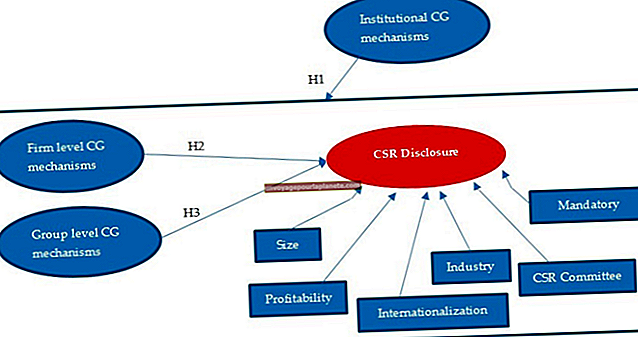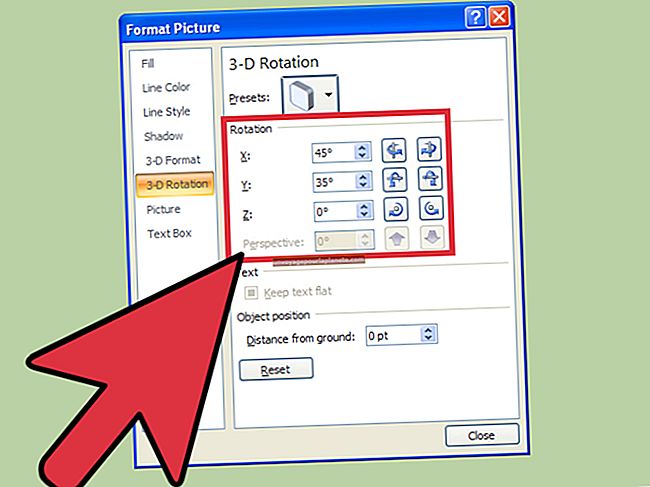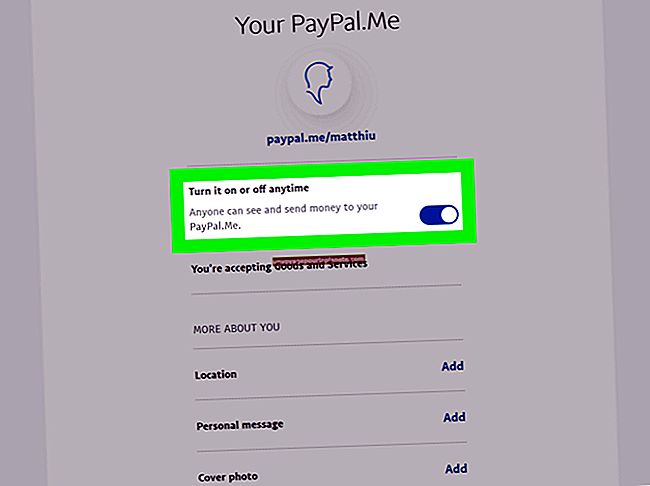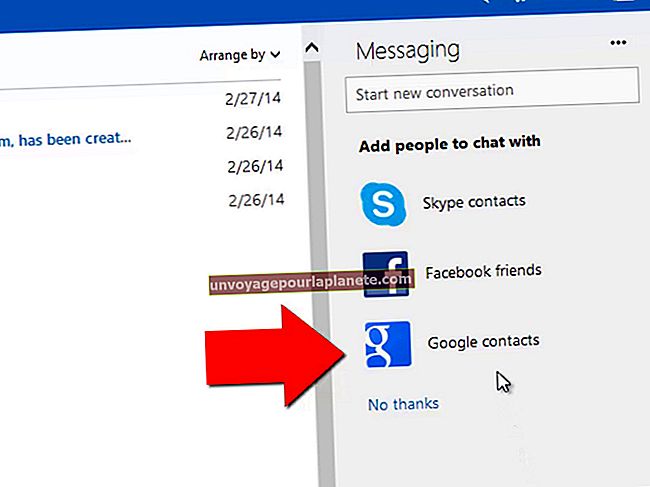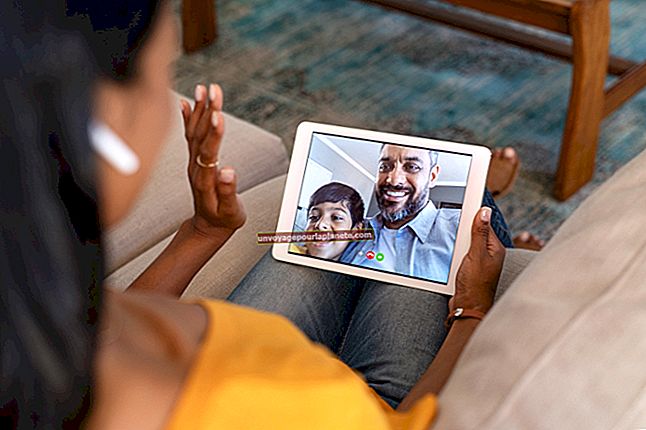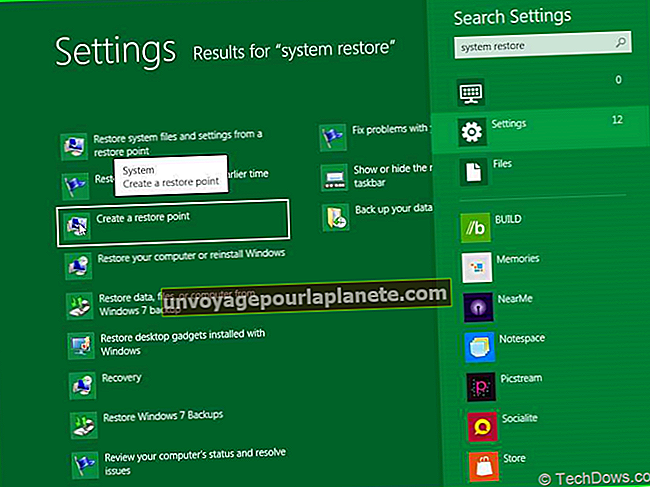USB پورٹر کے لئے کون سا پورٹ منتخب کریں؟
آپ کا آفس کمپیوٹر لیزر ، تھرمل ، وائرلیس اور USB بیسڈ سمیت مختلف قسم کے پرنٹرز سے رابطہ قائم کرنے کا اہل ہے۔ جب آپ کسی USB پرنٹر کو اپنے کمپیوٹر سے مربوط کرتے ہیں تو ، آپ کو لازمی طور پر پرنٹر کو اپنے کمپیوٹر سے جڑنا چاہئے اور ونڈوز کے اندر موجود ڈیوائس کو الیکٹرانک طور پر پہلے دستیاب ورچوئل پرنٹر پورٹ - USB001 یا USB002 سے بھی جوڑنا چاہئے۔ اگر یہ واحد USB پرنٹر ہے جو آپ اپنے کمپیوٹر سے منسلک ہو رہے ہیں تو ، USB001 منتخب کریں۔ اگر کوئی اور USB پرنٹر منسلک ہے تو ، USB002 منتخب کریں۔
USB001
USB001 USB پرنٹرز کے لئے پہلے سے طے شدہ پرنٹر بندرگاہ ہے اور آپریٹنگ سسٹم کے ڈیوائسز اور پرنٹرز "ایک پرنٹر شامل کریں" افادیت کے ذریعے کسی پرنٹر کو مربوط کرتے وقت ونڈوز منتخب کرتا ہے۔ پرنٹر کی تنصیب کا عمل یوٹیلیٹی کے وزرڈ کے ذریعہ کیا جاتا ہے ، جو آپ کو بندرگاہ منتخب کرنے ، پرنٹر کے لئے مناسب ڈرائیور نصب کرنے اور ٹیسٹ کے صفحے پرنٹ کرنے میں مدد فراہم کرتا ہے۔ ایک بار انسٹالیشن کا عمل مکمل ہونے کے بعد ، پرنٹر کو USB001 پورٹ پر تفویض کیا جاتا ہے جب تک کہ آپ اس کو ان انسٹال نہ کریں ، اگر چاہیں تو۔
USB002
USB002 ایک ورچوئل پرنٹر پورٹ بھی ہے جو ظاہر ہوتا ہے کہ اگر USB001 پہلے ہی کسی اور USB پرنٹر کے ساتھ استعمال میں ہے۔ بندرگاہ USB001 کی طرح کام کرتی ہے جس کی مدد سے آپ اسے اپنے USB پرنٹر کے ل select منتخب کرسکتے ہیں اور تنصیب کا عمل مکمل کرتے ہیں۔ ونڈوز کی ڈیوائسز اور پرنٹرز "ایک پرنٹر شامل کریں" افادیت بھی USB002 کو منتخب کرنے کے بعد اپنے پرنٹر کی انسٹالیشن کے عمل میں آپ کو چلتی ہے۔
اضافی USB پورٹس
اگر آپ کو یہ معلوم ہوتا ہے کہ آپ کے ونڈوز کمپیوٹر کی USB001 اور USB002 بندرگاہیں دونوں استعمال میں ہیں ، تو اگلی USB پورٹ - USB003 ، USB004 یا "XXX" والا ایک اور USBXXX پورٹ منتخب کریں جس میں USB پورٹ کے انوکھے نمبر کی نمائندگی ہوتی ہے۔ اگر آپ USB003 یا USB004 کام نہیں کرتا ہے تو آپ کو مختلف USB بندرگاہوں کو دیکھنے کی ضرورت ہوگی۔ اسکرین کے اشارے پر عمل کریں تاکہ انسٹالیشن کا عمل مکمل ہوسکے۔
پرنٹر انسٹالیشن ڈسک
اگر آپ کا USB پرنٹر انسٹالیشن ڈسک کے ساتھ آتا ہے تو ، کمپیوٹر سے مربوط ہونے سے پہلے پہلے ڈسک داخل کریں۔ اسکرین کے اشاروں پر عمل کریں تاکہ USB001 یا کوئی اور USB پورٹ منتخب کریں اور اپنا پرنٹر انسٹال کریں۔ پورٹ اور ڈرائیور کی تشکیل کا عمل مکمل ہونے کے بعد انسٹالیشن ڈسک کا وزارڈ آپ کو پرنٹر سے رابطہ قائم کرنے کا اشارہ کرے گا۔ ایک بار جب پرنٹر کی تنصیب مکمل ہوجائے تو ، ایک ٹیسٹ صفحہ پرنٹ کرتا ہے ، جس سے یہ ظاہر ہوتا ہے کہ پرنٹر آپ کے کمپیوٹر سے بات چیت کررہا ہے۔